أدلة لترتيب الأشياء وفق شرائح

تلميح: أليس الفيديو بلغتك؟ جرب تحديد إغلاق التسميات التوضيحية 
جربها بنفسك!
-
حدد العناصر. اضغط على مفتاح Shift لتحديد عناصر متعددة.
-
حدد تنسيق الصورة > محاذاة وتحديد نوع المحاذاة:
-
محاذاة إلى اليسار أو محاذاة إلى الوسط أو محاذاة إلى اليمين
-
محاذاة لأعلى أو محاذاة إلى المنتصف أو محاذاة لأسفل
-
توزيع أفقي أو توزيع عمودي
استخدام الأدلة الثابتة وخطوط الشبكة
-
حدد طريقة عرض > خطوط الإرشاد لإظهار الخطوط المركزية الأفقية والعمودية.
-
حدد طريقة عرض > خطوط الشبكة لإظهار المزيد من خطوط الشبكة.
-
استخدم الخطوط لمحاذاة العناصر.
-
قم بإلغاء تحديد خطوط الشبكة وخطوط الإرشاد لإيقاف تشغيلها.
استخدام الأدلة الذكية
-
حدد كائناً وابدأ في نقله.
-
تظهر الخطوط المتقطعة الحمراء - خطوط الإرشاد الذكية - بحيث تقوم بمحاذاة العناصر عموديا أو أفقيا أو كليهما. كما تظهر أيضاً إرشادات ذكية بين العناصر أو بالقرب من حواف الشريحة لمساعدتك على مسافة العناصر بشكل مواز.
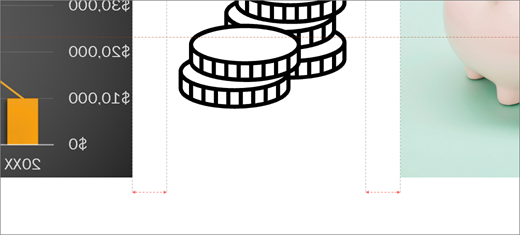
-
اضغط على مفتاح Shift لتحديد عناصر متعددة.
أتريد المزيد؟
استخدام خطوط الشبكة واستخدام انطباق على الشبكة في PowerPoint.










